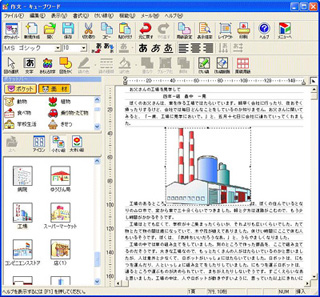ワープロ
ワープロ
ワープロに絵や写真をはろう
ワープロで作る文章に、絵や写真を使いたいときはないですか?
「ポケットバー」を使えば、すてきな絵や写真をワープロにはってかざることができます。
1 キューブメニューから「ワープロ」を起動します。
2 まず、「ワープロ」で文章を作りましょう。
3 文章が完成したら、絵や写真を入れます。
「ポケットバー」ボタンをクリックしましょう。
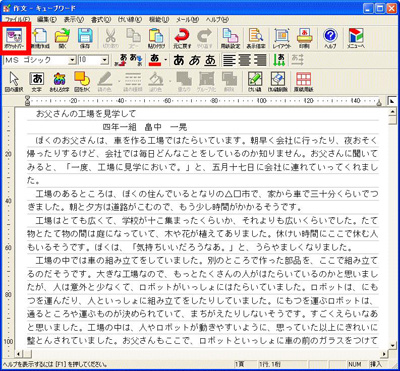
「ポケットバー」が出てきましたか?
4 つづけて、「素材」ボタンをクリックします。
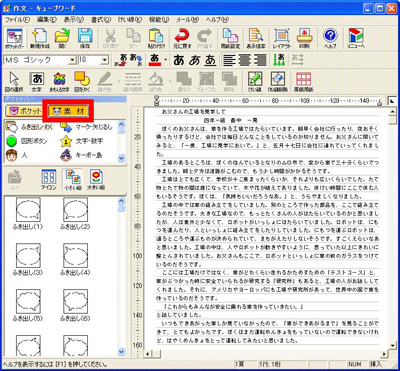
5 「素材」の中から、好きな絵や写真をえらびましょう。
その絵(写真)を文章までドラッグし、マウスのボタンから指をはなします。
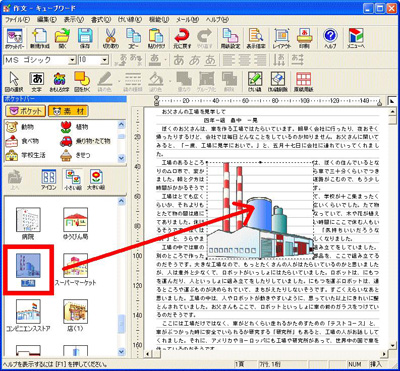
6 文字のよけかたもかえてみましょう。
はりつけた絵や写真の上でマウスを右クリックし、
「プロパティ」をえらびます。
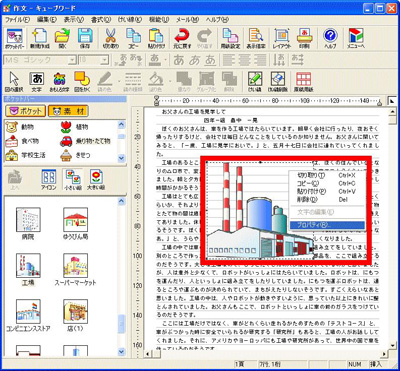
7 「プロパティ」から文字のよけ方【左右・重ねる・上下・広い方・左側・右側・文字扱い】をえらんで、「OK」ボタンをクリックします。
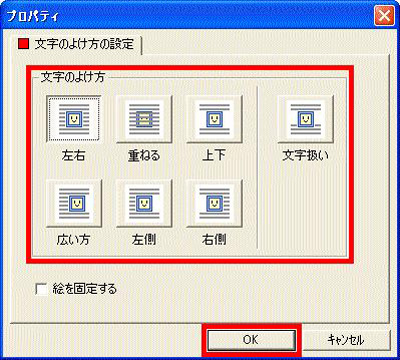
それぞれの「文字のよけ方」は、次のようになります。
【上下】絵や写真の下に文字がよけます。
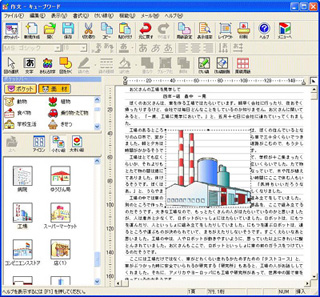
【重ねる】絵や写真と文字が重なります。
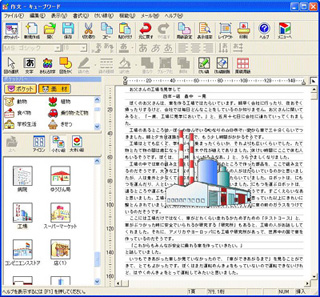
【上下】絵や写真の下に文字がよけます。
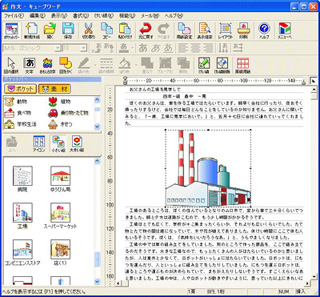
【広い方】空きが広いほうに文字がよけます。
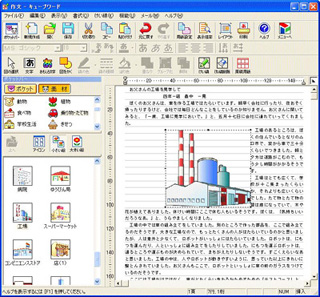
【左側】左がわに文字がよけます。
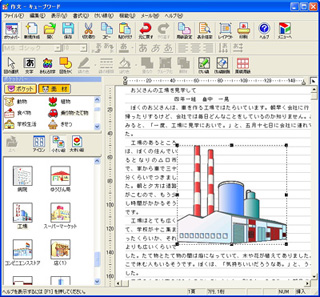
【右側】右がわに文字がよけます。
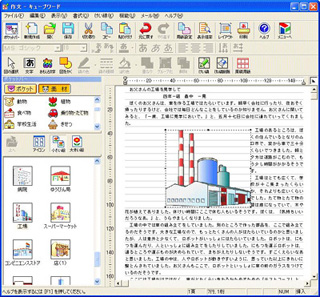
【文字扱い】絵や写真が文字と同じようによけます。